モンストの位置情報を偽装できるツール 5選【使い方・長所短所】
モンストは、「モンスポット」というコンテンツがあります。そして、友達と一緒にマルチプレイして「モンスポット」を利用するには、通常は相手が近くにいる必要があります。しかし、遠くにいる友達と一緒に遊びたいこともありますよね。
ご心配なく、この記事では、遠くの友達と一緒にマルチを楽しむために、モンストの位置情報を偽装する5つのツールについて紹介します。それぞれのツールの使い方、長所短所や使用前の注意点なども説明します。

【iPhone向け】モンストの位置情報を偽装するPCソフトウェア
1、TunesKit Location Changer【人気】
iPhoneで位置情報を偽装する場合、PCにソフトウェアをインストールして行うのが一般的です。まずは、性能が高く、多くのユーザーに支持されているツールからご紹介します。
TunesKit Location Changerは、Androidスマホ・iPhoneの位置情報を偽装できるPCソフトウェアです。スマホをPCに接続してTunesKitを使えば、モンストなどのゲームで位置情報を自由に偽装することができます。このソフトウェアは最新のiOS26やAndroid16にも対応可能です。さらに、5つの位置変更モードがあり、リアルな位置移動を最大限に再現することもでき、アカウントBANの回避に役立ちます。
では、TunesKit Location Changerの操作手順をご覧ください。
STEP 1スマホをパソコンに接続する
まず、iPhoneまたはAndroidスマホをパソコンに接続します。TunesKit Location Changerをダウンロードして実行し、「開始」ボタンを押します。

STEP 2開発者モードをオンにする
次に、TunesKitのユーザーガイドに従って、iOSまたはAndroidの開発者モードを有効にしてください。
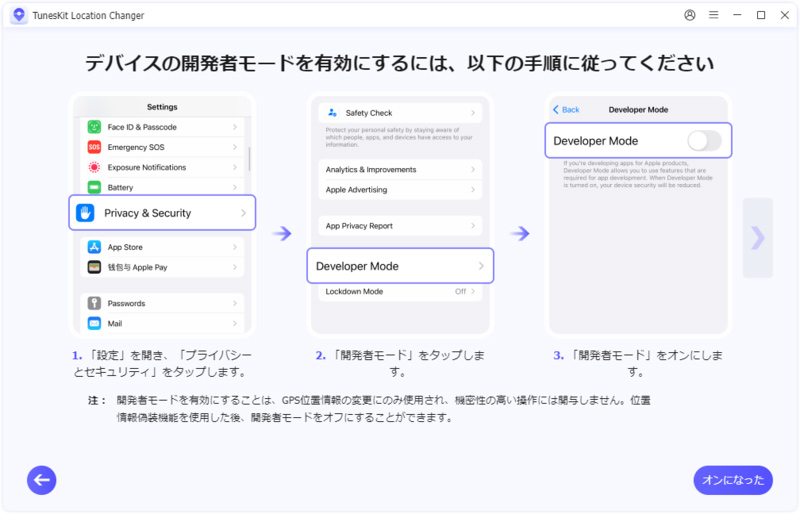
STEP 3位置偽装モードを選択する
お使いのスマートフォンの機種によっては、位置偽装モードを選択する画面が表示される場合があります。
iPhoneを使用する場合:「ゲームモード」を選択し、画面に表示されるガイドに従って、BluetoothでiPhoneをパソコンに接続してください。
Android端末を使用する場合:「一般モード」を選択すれば問題ありません。Android端末向けの一般モードは、モンストのようなゲームにも対応しています。
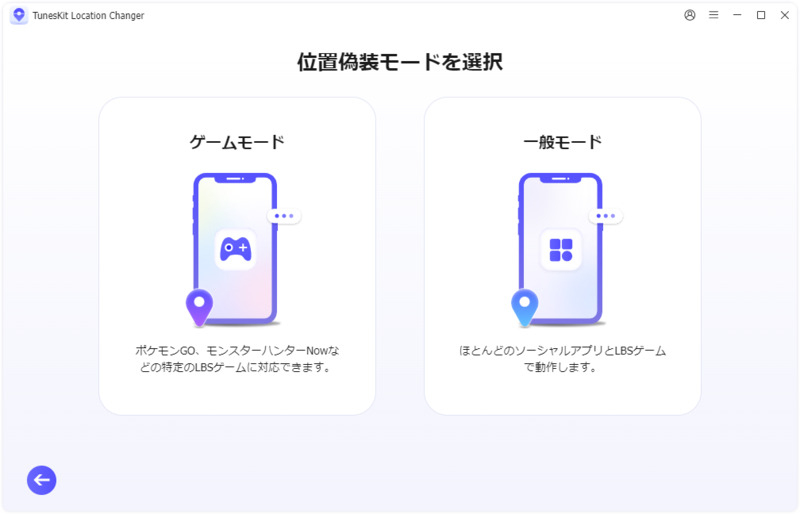
STEP 4モンストの位置情報を偽装する
最後に、地図上で希望の場所を選択し、「変更開始」ボタンを押します。そうすると、モンスターストライクで位置情報を偽装することができます。
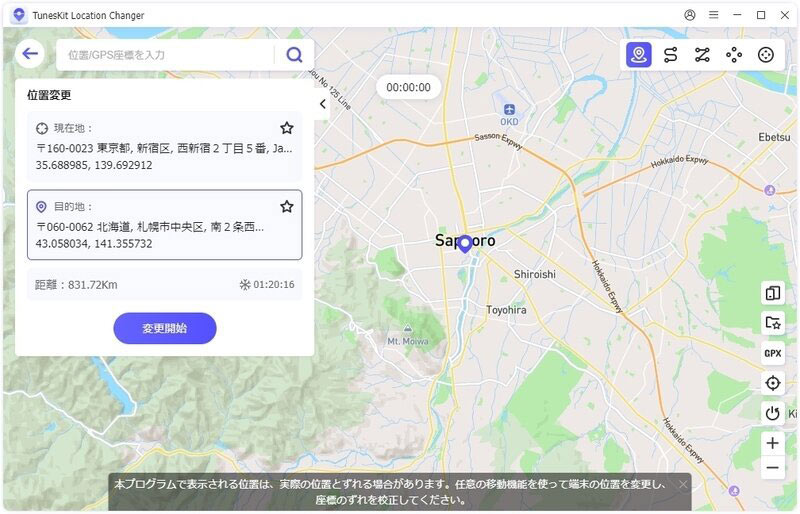
- 日本語完全対応
- 最新のiPhone・Androidに対応可能
- 成功率が高い
- PCを使う必要がある
- すべての機能を利用するには有料版を購入する必要がある
2、3uTools
3uToolsは、iPhone・iPadのために開発された総合的なApple デバイス管理ツールです。このツールはiOSデバイスのバックアップを作成・復元したり、デバイスの様々な情報を確認したり、古いバージョンのアプリをデバイスにインストールしたりすることができます。そして、このツールは「Virtual Location(仮想ロケーション)」という位置偽装機能も含まれています。他の専門的な位置偽装ツールとは異なり、完全に無料で利用できます。
STEP1:3uToolsをインストールします。iPhoneをパソコンに接続します。そして、「ToolBox(ツールボックス)」をクリックして、「VirtualLocation(位置偽装)」を選択します。
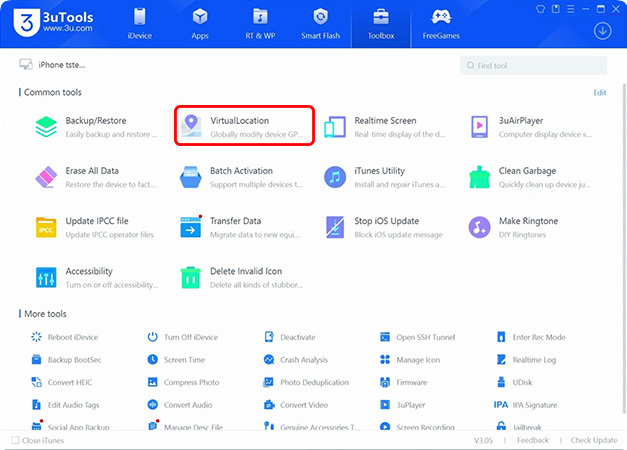
STEP2:地図上でお好きな場所を選択し、「Modify virtual location(位置変更を適用する)」をクリックします。これで、iPhoneの位置情報が偽装されます。
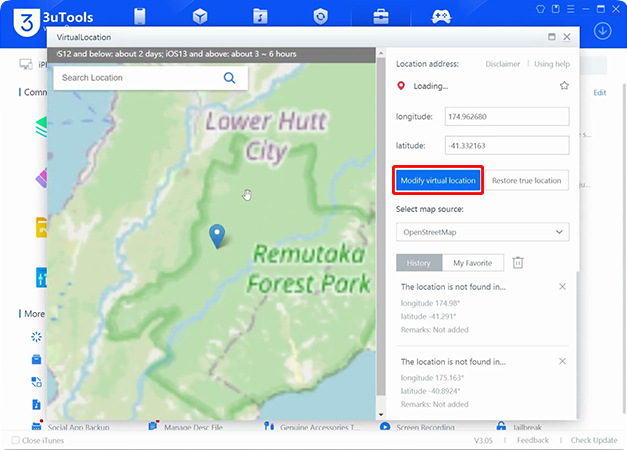
- 完全無料で使える
- 他の便利な機能がある
- 日本語対応不可
- 地図が正しく表示されないことがある
【Android向け】モンストの位置情報を偽装できるアプリ
1、Fake GPS Location Changer - Franstan
Fake GPS Location Changerは、開発者Franstanによって提供されるAndroidアプリケーションです。このアプリの機能はあまり豊富ではないが、インターフェースが簡潔です。僅かな手順だけで、手軽にモンストの位置情報を偽装することができます。では、このアプリの使い方をご覧ください。
STEP1:グーグルPlayストアで、「Fake GPS Location Changer」を検索し、「インストール」ボタンを押します。
STEP2:地図上から希望の場所を選択し、画面の右下にある開始ボタンをタップします。
STEP3:最後に、このアプリをバックグラウンドで実行させることにより、モンストで位置情報を偽装することが可能です。
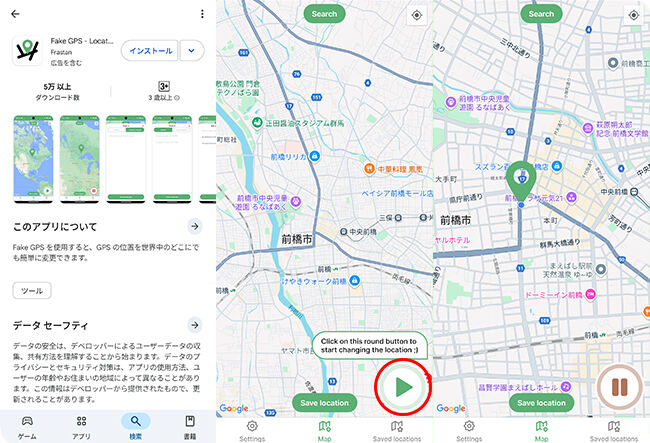
- 位置情報をすぐに偽装できる
- 完全無料で利用可能
- 日本語対応不可
- 広告が消えない
2、Location Changer Fake GPS Mock – Techpioneers Lab
Location Changer Fake GPS MockはTechpioneers Labによって提供されるAndroidアプリケーションです。このアプリは50万以上のダウンロード数を誇っていて、人気が高いです。基本的な位置変更機能だけでなく、2点間移動モードなどの豊富な機能もあります。Location Changer Fake GPS Mockを使うと、モンストだけでなく、位置情報ゲームで現在の場所を偽装することもできます。
STEP1:Playストアで、「Location Changer Fake GPS-Mock」を検索して、それをインストールします。
STEP2:アプリ内で、希望のスポットを選択します。そして、画面の下部分にある開始ボタンをタップします。
STEP3:お使いのスマホの位置情報が変更されます。後はモンスターストライクを開けばいいです。
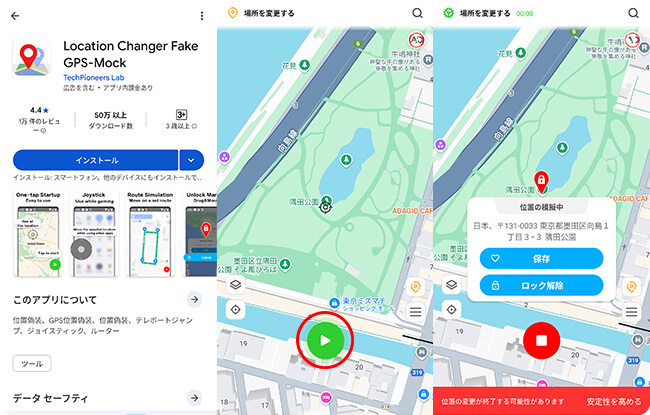
- 日本語対応可能
- 2点間移動モードがある
- バックグラウンドで実行しないことがある
- 広告が多い
【PC向け】NoxPlayerでモンストの位置を偽装する方法
NoxPlayerは、WindowsまたはMacで利用可能なAndroidエミュレータです。このPCソフトウェアを使うと、PCの大画面でモンストを楽しむことができます。さらに、NoxPlayerには位置情報を偽装する機能が搭載されているため、モンスターストライクでマルチするのに向いています。では、その操作手順をご覧ください。
STEP1:NoxPlayerをPCにダウンロードします。そして、モンストのアプリをこのエミュレーターにインストールします。NoxPlayerのインターフェースの右側にあるマップピンのアイコン(現在地ボタン)をクリックします。
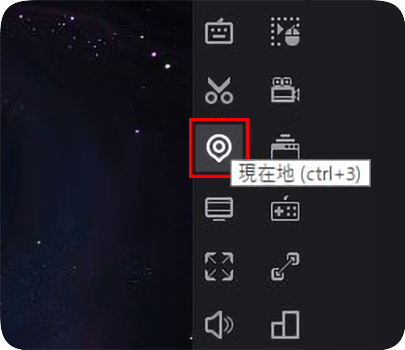
STEP2:次に、表示される地図の中で適切な場所を選択して「ここに位置付ける」ボタンを押します。そうすると、モンストで位置情報を偽装することができます。
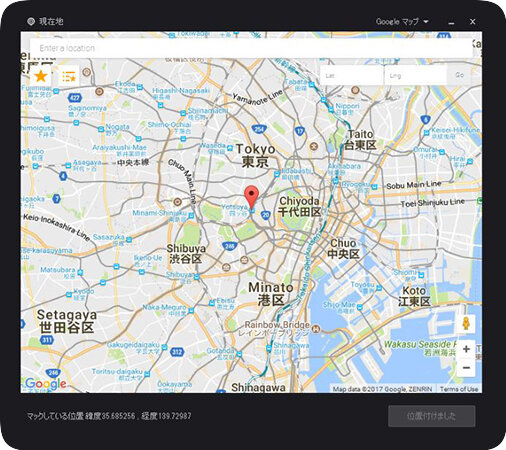
- 無料で位置情報を手軽に偽装する
- PCでモンストをプレイすることが可能
- リアルな位置移動を偽装できない
- アカウントがBANされるリスクが高い
位置偽装する前に:アカウント停止のリスクをご注意
「モンスト」は位置情報の偽装を禁止しています。モンスト公式からは、不正行為に関するお知らせを発表したこともあります。お知らせによると、モンストで位置を偽装してマルチすると、アカウントがBANされることもあります。アカウントがBANされないように、不自然な位置偽装を控えましょう。
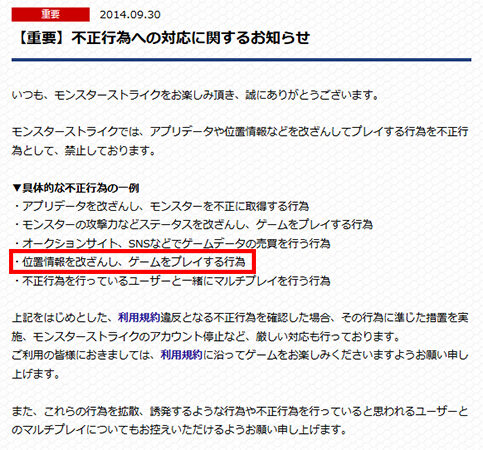
実は、「モンスト」は「ルーム」という便利な機能もあります。この機能を活用してROOMを作成すれば、位置情報を偽装しなくても、友達を招待して、オンラインでマルチプレイしたり、モンスポットを利用したりすることができます。
STEP1:ホーム画面の右側にある「ROOM」ボタンを押します。
STEP2:「ROOM」のページで、画面の右上にある「作成」ボタンをタップします。そして、名前、一言コメントやタグを設定します。
STEP3:友達からもらったURLを開くか、「ROOM」のページで「検索」からタグを検索すれば、入室できます。
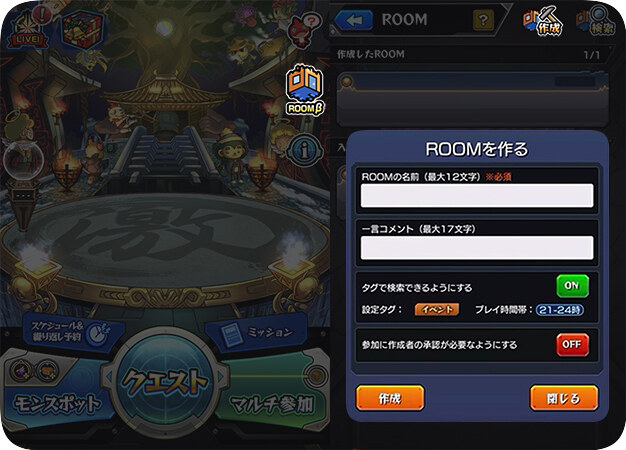
まとめ・比較図
今回紹介した位置変更ツールの違いをよりわかりやすくするために、比較図を作成しました。ぜひ参考にしてください。
| 広告 | 日本語対応 | 対応OS | 位置偽装モード | 無料利用 | 有料版 | |
|---|---|---|---|---|---|---|
| TunesKit Location Changer | × | ○ | iOS・Android | 5つ | ○ | 月間プラン 1,280 JPY |
| 3uTools | × | × | iOS | 1つ | ○ | なし |
| Fake GPS Location Changer | ○ | × | Android | 1つ | ○ | なし |
| Location Changer Fake GPS Mock | ○ | ○ | Android | 3つ | ○ | 月間プラン 499 JPY |
| NoxPlayer | ○ | ○ | Android | 3つ | ○ | なし |
今回の記事は、モンストの位置情報を偽装する方法について紹介しました。離れた友達とマルチしたい場合、公式の「ROOM」機能を利用した方が安全です。そして、他の場所の人と手軽にマルチしたい場合、ぜひTunesKit Location Changerのような位置偽装ツールを使ってみてください。TunesKitは最新のiOS・Androidに対応可能で、日本語完全対応です。他のツールより、アカウントBANのリスクが低く、互換性も優れています。ご興味ありましたら、ぜひ無料体験版をダウンロードしてみてください。
最新版のiOSやAndroidでも、モンストなどの位置情報ゲームの位置情報を素早く偽装できます。
最新版のiOSやAndroidでも、モンストなどの位置情報ゲームの位置情報を素早く偽装できます。
